每个人都必须知道电子表格经常在日常办公中使用。如果你需要将某个区域复制到其他地方,如何实现?有许多方法可以获得,但下面介绍的方法更有效、更完善。大致步骤如下:首先,选择需要截图的地方。在这个必要的步骤中,用鼠标轮廓选择范围,然后依次执行开始-复制、粘贴-粘贴为图片。最后,按ESC键取消复制操作,完成自定义区域的截图。
步骤
1.第一步是选择截图的位置。
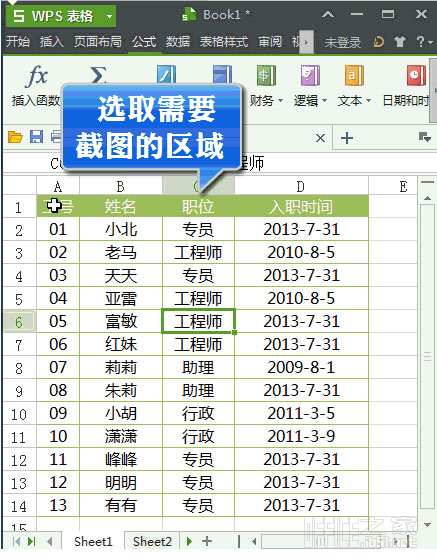
2.步骤2:选择开始-复制
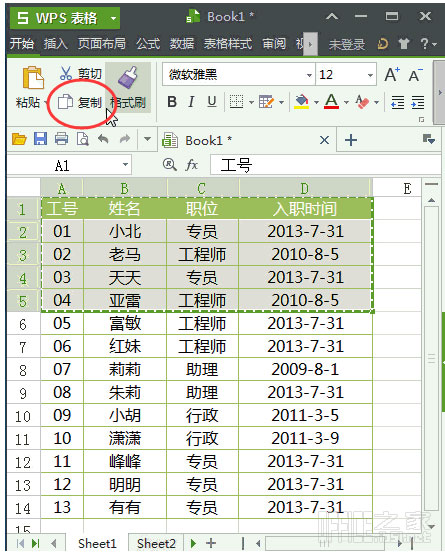
3.第三步:粘贴——粘贴成图片。
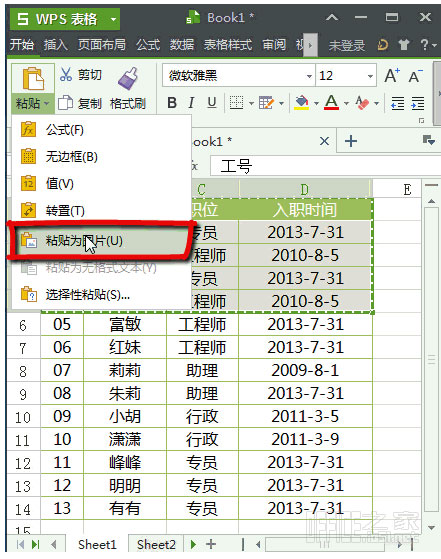
4.第四步:直接取消操作,你可以看到截图。
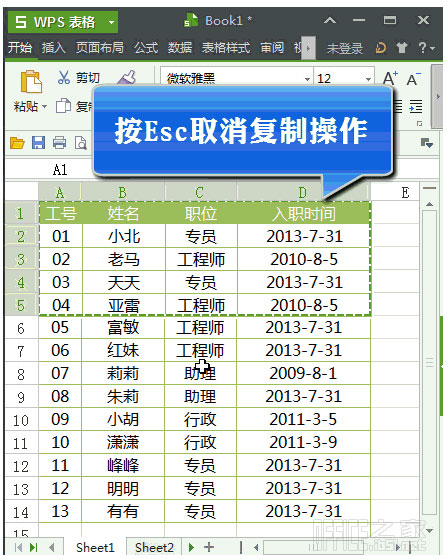
以上是如何介绍WPS EXCEL的截图形式。如果你学不到,以后用起来就方便了。
 office办公软件入门基础教程
office办公软件入门基础教程
